Вы уже знаете о десяти самых полезных приложениях для Mac, которые следует установить сразу же после покупки нового компьютера.
Сейчас расскажем о небольших бесплатных программах, которые хоть и не являются обязательными к установке, но могут сильно пригодиться каждому пользователю яблочного компьютера.
1. Удобный календарь Itsycal
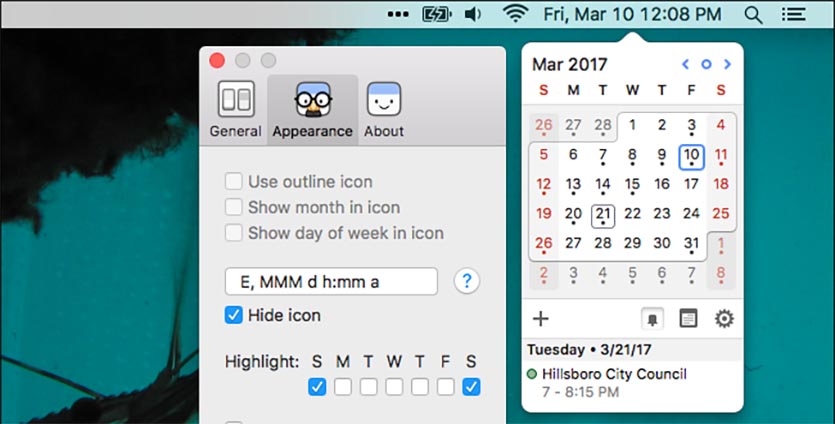
Мы уже рассказывали о небольшом дополнении для строки меню в виде удобного календаря.
Такой фишки сильно не хватает всем, кто ранее активно пользовался Windows. Каждый раз запускать приложение Календарь для того, чтобы посмотреть нужную дату, числа начала недели или другую информацию не очень удобно.
В случае с Itsycal нужные данные будут на расстоянии одного нажатия. А еще приложение может гибко настраивать формат отображения даты и времени в строке меню.
Скачать Itsycal: сайт разработчика
2. Nightowl – быстрое переключение темы в macOS
Обновлено 10.08.2023: НЕ УСТАНАВЛИВАЙТЕ NightOwl.
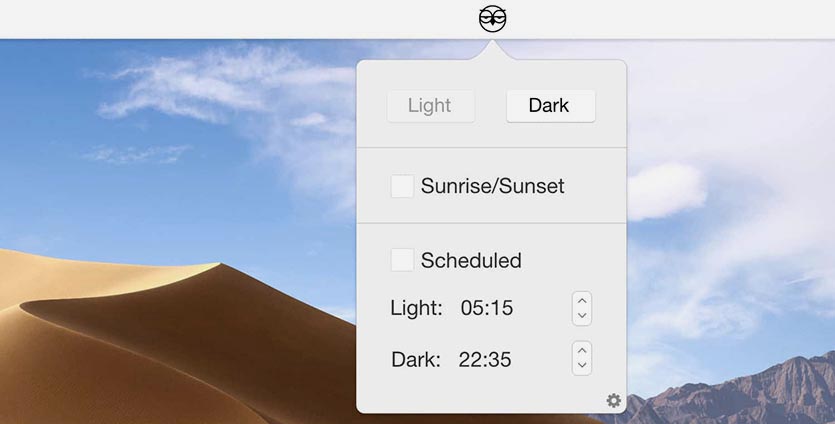
Одно из самых функциональных приложений для удобного управления темной темой в macOS Mojave.
Можно менять цвет оформления одним нажатием на иконку в строке меню, установить смену по расписанию или в зависимости от времени восхода и заката.
Кроме этого можно отключить переключение темы в тех приложениях, где темный интерфейс не нравится пользователю.
Скачать Nightowl: сайт разработчика
3. CopyClip для просмотра истории буфера обмена
https://itunes.apple.com/ru/app/copyclip-clipboard-history/id595191960
Мы уже рассказывали о самых продвинутых приложениях для расширения возможностей буфера обмена на Mac.
Если вам нужна простая и бесплатная альтернатива – обратите внимание на CopyClip. Приложение просто отображает последние скопированные на компьютере элементы в строке меню macOS.
Скачать CopyClip: App Store
4. Spectacle. Управление окнами при помощи горячих клавиш
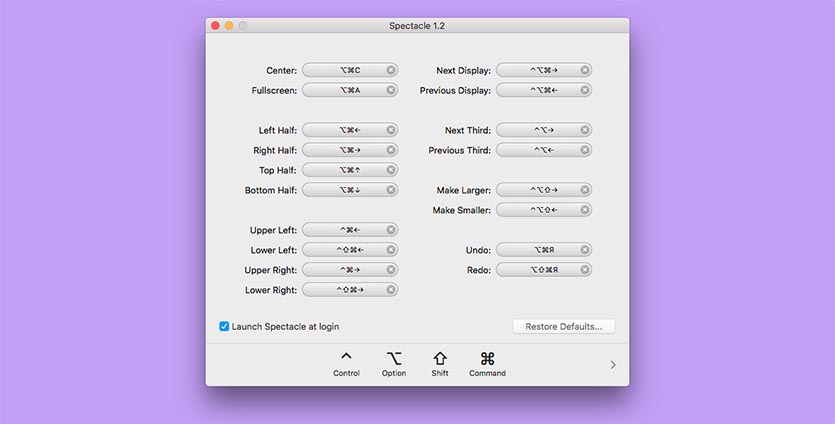
Разработчики macOS упорно не замечают удобную фишку из мира Windows для упорядочивания окон на рабочем столе. Для этого приходится использовать сторонние утилиты и приложения.
Самой простой программой для решения этой задачи является Spectacle.
Программа заточена на управление при помощи настраиваемых шорткатов. Можно задать удобное сочетание клавиш для размещения окна на любую половину экрана, на его треть или четверть.
Так без мыши или трекпада можно за несколько секунд удобно расставить приложения.
Скачать Spectacle: сайт разработчика
5. Правильная работа режима «Картинка в картинке» с Helium
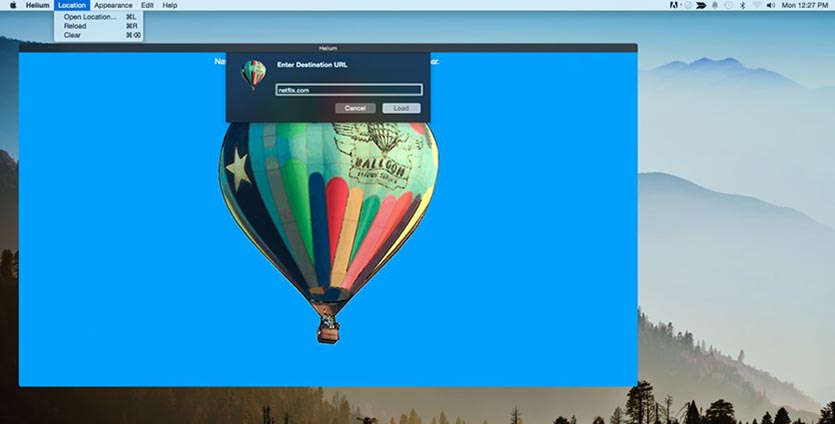
Купртиновцы добавили полезный режим просмотр видео в macOS уже три года назад, но фишка до сих пор находится на прежнем уровне с сомнительным удобством.
Для открепления ролика, например, на YouTube, нужно дважды вызывать контекстное меню. После этого для расположения окна в любом месте экрана придется зажимать клавишу Command, изменить громкость или осуществить перемотку можно только на вкладке с роликом, а для перехода в полноэкранный режим приходится выключать картинку в картинке.
Кроме этого фишка не встраивается в некоторые веб-плееры.
https://itunes.apple.com/ru/app/helium/id1054607607?ls=1&mt=12
Небольшое приложение Helium является компактным окном браузера, которое подстраивается под размер воспроизводимого ролика. Нужно лишь передать ссылку с видео в приложение и можно пользоваться.
Окно имеет все органы управления, как у оригинального плеера на странице воспроизведения, может быть помещено в любом месте экрана, есть возможность сделать картинку полупрозрачной.
Скачать Helium: сайт разработчика
6. Amphetamine, чтобы компьютер не уснул
https://itunes.apple.com/ru/app/amphetamine/id937984704
Это небольшое расширение предназначено для предотвращения перехода компьютера Mac в спящий режим.
Такое бывает необходимо, чтобы завершить закачку, рендеринг проекта, передачу файлов или другой трудоемкий процесс. Операционная система сама может не дождаться завершения задачи и перейти в спящий режим.
Иконка приложения располагается в строке меню, откуда и происходит управление работой программы.
Скачать Amphetamine: App Store
7. Macs Fan Control – ручное управление охлаждением компьютера
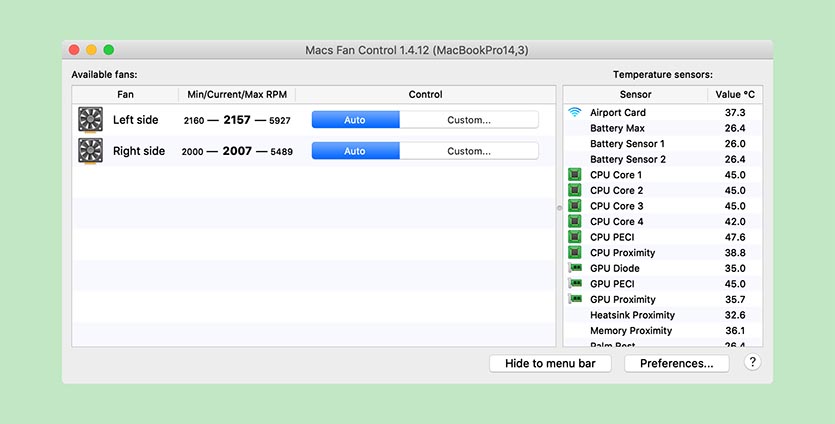
Данное приложение позволяет вручную регулировать скорость вращения кулеров охлаждения в компьютере вне зависимости от нагрузки.
Утилита пригодится как пользователям старых моделей Mac, так и обладателям новых компьютеров.
На старых моделях, где охлаждение с трудом справляется со своей задачей, можно дополнительно разогнать систему, а на новых – можно установить больший порог срабатывания, чтобы при открытии нескольких вкладок в браузере Mac не начинал готовиться ко взлету.
Скачать Macs Fan Control: сайт разработчика
8. Правильное удаление приложений с AppCleaner
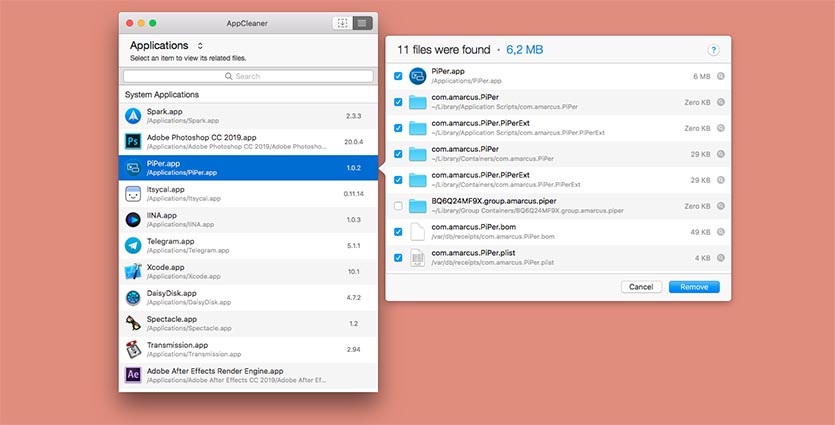
Данное приложение пригодится для быстрого и полного удаления программ из macOS. Все знают, что простого перетаскивания в корзину часто оказывается недостаточно, в системе остаются настройки, кеш и другие данные.
Проще всего удалять системный мусор при удалении программ через приложение AppCleaner.
Скачать AppCleaner: сайт разработчика

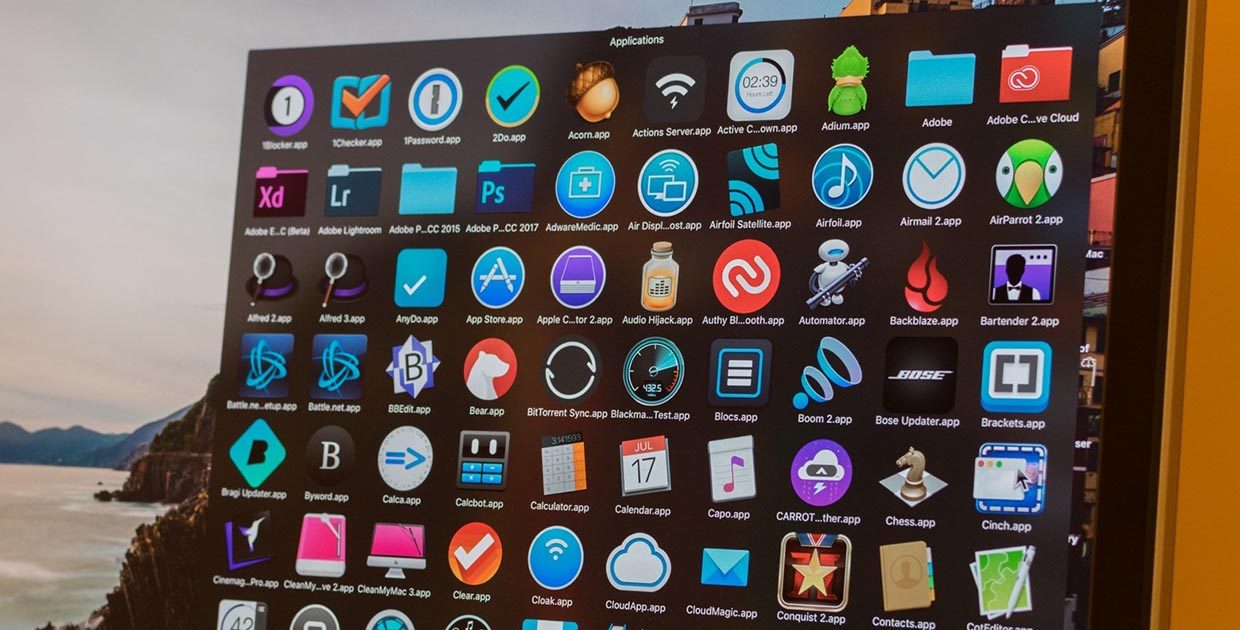
Войди и оставь комментарий
Или войди с помощью
Спектакль тема. Не так изящно как в вин10, но смысл тот же.
Macs Fan Control использую следующим образом:
1. Включаем вентилятор(ы) на полную, устраиваем продувку. Чистку с пылесосом и баллоном сжатого воздуха не заменит, но уже что-то.
2. Если жесткий диск заменен на неоригинальный или ссд и макось не в состоянии снимать показания с родного термодатчика. Убираем режим взлетающего самолета.
3. MacBook Pro 2011 15″ – макось некорректно снимает показания с одного из термодатчиков дискретного видео (радеон 6ххх серии, будь он неладен), не включает вентилятор, в итоге перегрев и отвал чипа. Программой снимаем показания со второго термодатчика, принудительно включаем вентилятор, ноутом можно пользоваться дальше. У меня с таким костылем жив до сих пор.
@Kaji, макс фан контрол – бомба, заменил винт на аймаке 2010, там провод термодатчика втыкается в разъём на винте, вылечил этой прогой. Хочу обратить внимание, что для винды она тоже есть.
Остальное musr.
@molegan, таки да. Для винды-то для винды, но по факту только для буткампа. На других ноутах к smc контроллеру не может обратиться. Там другие проги для этого. Но список поддерживаемого железа очень уж мал.
@Kaji, я как раз и имел в виду для винды на маках. А винда вне маков меня слабо интересует.
Soda Player для Acestream
1) Просто добавляем виджет календаря в Dashboard. Да, я знаю, что Dashboard давно уже по умолчанию выключен, а потому большая часть тут сидящих о нём вообще, наверное, не представляет. Вот и ознакомитесь.
6) caffeinate в терминале, проще и бесплатнее некуда.
Эх, почему все эти календарь на один месяц. Почему нельзя сделать опцию показывать хотя бы два. Календарь в таком месте же не для такого чтобы посмотреть день, для этого можно и пальцами влево сделать. А вот перенести даты в Эксель, когда проект пару месяцев, уже не удобно так смотреть.
@tamtam, project/visio и их аналоги не?
Рекомендуем
Нашли орфографическую ошибку в новости?
Выделите ее мышью и нажмите Ctrl+Enter.